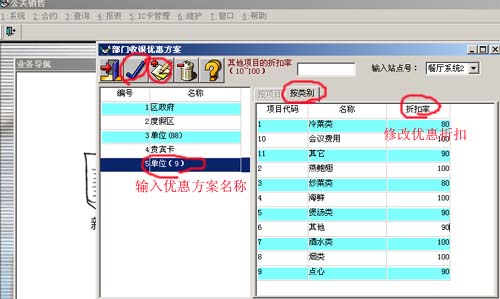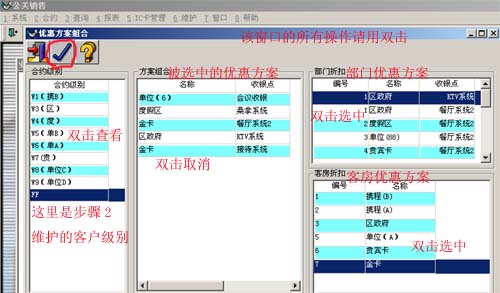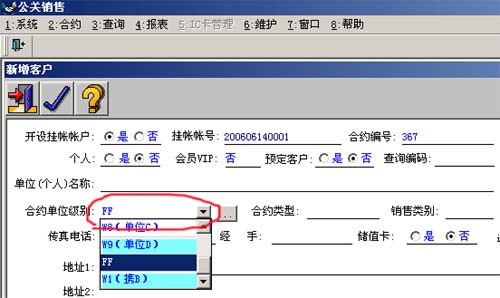- 产品介绍
- 产品最新变更
- 酒店管理系统教程
- 快捷版
- 星级版
- 酒店管理系统操作手册
- 酒店管理系统用户参考手册
酒店会员(或合约)的优惠方案设置步骤
步骤一:维护客房优惠方案和部门优惠方案(注:也可只维护一个)
1、在公关销售模块,维护菜单下的客房优惠方案窗口中,点击”增加”按钮,在左窗口中输入’优惠方案名称’。在右窗口中,点击”房类”按钮,将所有房类的’现房价’修改为优惠房价;也可点击”费用类别”按钮,将所有费用类别的’折扣’修改为优惠折扣。最后, 点击”确定”按钮保存设置即可。
2、在维护菜单下的部门优惠方案窗口中,选择部门收银的‘站点号’。
点击”增加”按钮,在左窗口中输入’优惠方案名称’。在右窗口中,点击”按类别”按钮,将所有项目类别的’折扣’修改为优惠折扣;最后, 点击”确定”按钮保存设置即可。
步骤二:维护客户级别
在维护菜单下的客户级别维护窗口中,点击”增加”按钮,输入编号及客户级别名称,折扣及积分按下图输入。最后,点击”确定”按钮保存设置即可。
步骤三:维护优惠方案组合
在维护菜单下的优惠方案组合窗口中,选择一个客户级别,然后在部门优惠方案窗口和客房优惠方案窗口中,双击选择优惠方案。被选中的优惠方案,显示在方案组合窗口中。最后,点击”确定”按钮保存设置即可。
当会员或合约客户需采用优惠方案时,只需在新增客户窗口或修改资料窗口中,选择‘合约单位级别’即可。
您的足迹: 资深酒店管理系统软件教程会员优惠方案设置